ユーザ情報を作成する
デバイスを利用するユーザの情報を作成します。
ユーザ情報は「組織」機能を利用する場合、あるいは Android EMMの機能を利用する場合には必須の登録情報です。
ユーザ情報を使用してできること
- 「組織」-「ユーザ」-「デバイス」を関連付けて組織単位でデバイスを管理
- Android EMMとの併用で、Google Play ストア アプリをデバイス利用者の操作不要でインストール
- 【構成】 → 【ユーザ】画面から[作成]をクリックします。

- 展開されたユーザ情報入力画面で必要な情報を入力します。
入力項目(★は必須項目です) - [保存]をクリックして入力した内容を登録します。
登録が完了するとユーザの一覧画面へ遷移し、画面上部に以下の様に表示されます。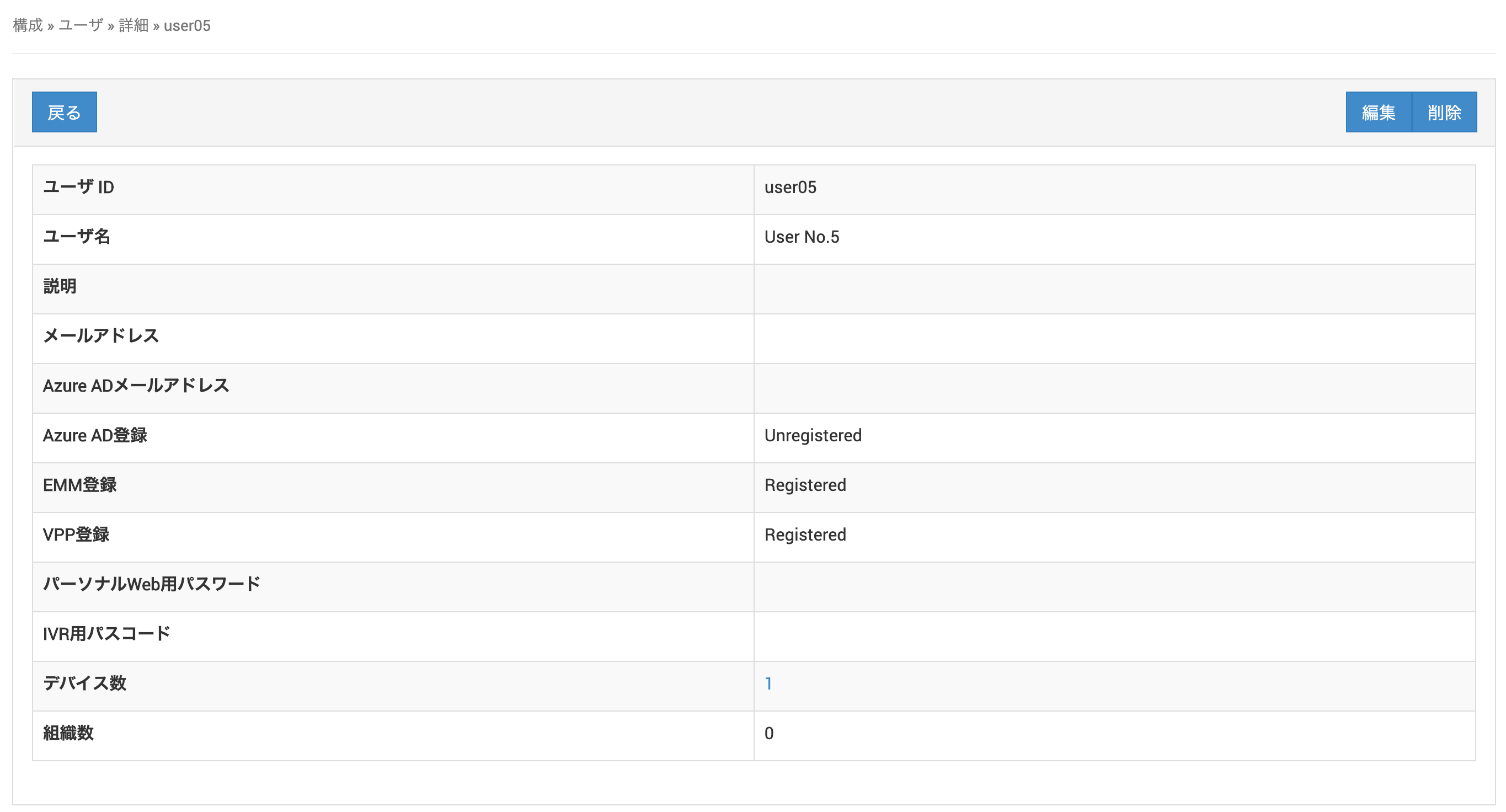
| ユーザ情報 | |
|---|---|
|
ユーザID★ |
ユーザを一意に識別するID |
|
ユーザ名 |
ユーザの名前等 |
|
説明 |
任意に入力できる情報 |
|
メールアドレス |
ユーザのメールアドレス |
|
パーソナルWeb用パスワード |
パーソナルサービスを利用する場合の、パーソナルWebへログインするためのパスワードを指定します。パーソナルWebを利用していない場合、入力は不要です。 パーソナルサービスについては、こちらをご参照ください。 |
|
デバイス |
このユーザが利用するデバイスを選択します。 |
|
組織 |
ユーザが所属する組織を選択します。 |